Nuke 通道分离
提问人:杨紫红发布时间:2020-10-13
通道分离
编辑每个通道的值
单击通道选择按钮,可以看到原本的滑条变成几个输入框,每个输入框均代表一个通道,而按钮上的数字代表着多少通道,可以直接输入数值对各个通道进行修改。如果有 按钮,点击,会出现色彩采样窗口,更直观的获得想要的颜色。 	色彩的采样以及颜色的控制;这个功能基本上都是如此,直接点击上面提到的
按钮,点击,会出现色彩采样窗口,更直观的获得想要的颜色。 	色彩的采样以及颜色的控制;这个功能基本上都是如此,直接点击上面提到的
按钮,进行采样,跟ps一样,下面具体的讲下色彩采样面板。

这个面板一看就知道。。下面的圆盘不用说,中间的也不用说,就上面的讲下
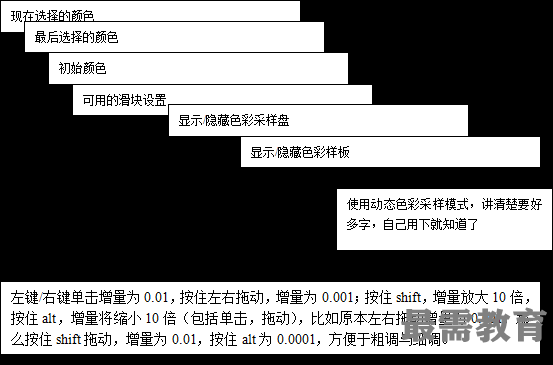
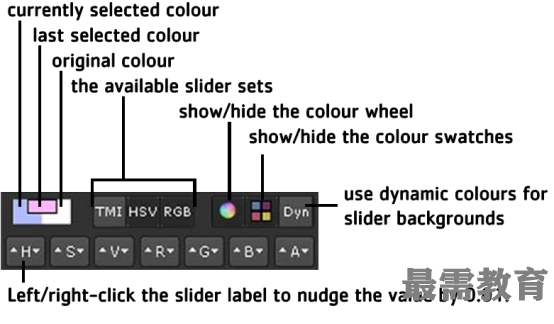
TMI,HSV,RGB,三种色彩采样方式,跟ps里面一样,根据需要切换不同的选择方式(如果想了解的话,去baidu或者Nuke帮助文件第56页)。
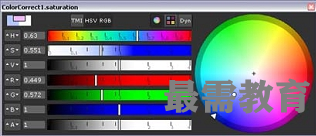
将窗口拉成横长方形,就会变成这样,很无聊的戏法迷惑了好多无辜的人。点击 按钮,轮盘可以在下面两种方式切换,根据需要切换:
按钮,轮盘可以在下面两种方式切换,根据需要切换:

按ctrl,按住左键在轮盘上拖动,只改变色相;按shift,按住左键,只改变饱和度。轮盘面板的移动放大缩小等,操作跟节点图标面板一样	色彩样板:选好颜色后,在想要保存的框框内右击,颜色将保存在该框框内。框框内颜色可以拖动,跟属性编辑面板上面的颜色调整按钮一样。	打开两个色彩采样面板:一般只会弹出一个色彩采样面板,如有特殊需要,打开第二个色彩采样面板,按住ctrl,单击 ,不会关闭第一个色彩采样面板。	在原颜色与当前所选颜色切换:直接点击面板上面的
,不会关闭第一个色彩采样面板。	在原颜色与当前所选颜色切换:直接点击面板上面的
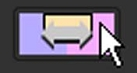
继续查找其他问题的答案?
相关视频回答
回复(0)

 湘公网安备:43011102000856号
湘公网安备:43011102000856号 

点击加载更多评论>>